ASUS eniris la post-sovetian merkaton per WL-serio-enkursigiloj. Nun la sortimento de la fabrikanto havas ankaŭ pli modernajn kaj progresintajn aparatojn, tamen multaj uzantoj ankoraŭ havas WL-enkursigilojn. Malgraŭ la relative malbona funkcieco, tiaj enkursigiloj ankoraŭ postulas agordon, kaj ni diros al vi kiel fari ĝin.
Preparante ASUS WL-520GC por agordo
Ĝi valoras atenti la jenan fakton: la WL-serio havas du specojn de firmware - la malnova versio kaj la nova, kiuj malsamas en la dezajno kaj loko de iuj parametroj. La malnova versio respondas al firmware-versioj 1.xxxx kaj 2.xxxx, sed aspektas jene:
La nova versio, firmware 3.xxxx, ripetas ĝuste la malaktualajn programajn versiojn por enkursigiloj de serio RT - la "blua" interfaco konata de uzantoj.
Antaŭ ol komenci la agordajn procedojn, la enkursigilo rekomendas esti ĝisdatigita al la plej nova firmware-versio, kiu respondas al nova tipo de interfaco, tial ni donos ĉiujn pluajn instrukciojn pri ĝia ekzemplo. Tamen la ŝlosilaj punktoj aspektas samaj, tial la manlibro estos utila al tiuj, kiuj kontentas pri la malnova speco de programaro.
Vidu ankaŭ: Agordi ASUS-enkursigilojn
Nun kelkajn vortojn pri la procedoj antaŭantaj la ĉefa aranĝo.
- Komence, poziciigu la enkursigilon kiel eble plej proksime al la centro de la sendrata kovra areo kiel eble. Proksime monitori fontojn por metalaj obstrukcoj kaj radiointerferoj. Ankaŭ konsilas instali la aparaton en facile alirebla loko por facila kablokonekto.
- Tuj poste, konektu la kablon de la provizanto al la enkursigilo - al la WAN-haveno. La cela komputilo kaj reto-aparato devas esti konektitaj inter si per LAN-kablo, konata kiel diakila ŝnuro. Ambaŭ operacioj estas simplaj: ĉiuj necesaj konektiloj estas subskribitaj.
- Vi ankaŭ bezonos prepari la celatan komputilon, aŭ pli ĝuste, ĝian retan karton. Por fari tion, malfermu Retadministradon, elektu la LAN-konekton kaj voku la propraĵojn de ĉi-lasta. Agordoj de TCP / IPv4 devas esti en la aŭtomata detektado.

Legu pli: LAN-agordoj ĉe Windows 7
Post ĉi tiuj manipuladoj, vi povas komenci agordi la ASUS WL-520GC.
Agordantaj parametroj ASUS WL-520GC
Por aliri la retpaĝan interfacon, iru al la paĝo kun la adreso en la retumilo192.168.1.1. En la rajtiga fenestro vi devas enigi la vortonadministrantoen ambaŭ kampoj kaj alklaku Bone. Tamen la adreso kaj kombinaĵo por eniro eble diferencas, aparte se iu jam pli frue enkadrigis la enkursigilon. En ĉi tiu kazo, oni rekomendas restarigi la aparaton al fabrikaj agordoj kaj rigardi la fundon de ĝia kazo: la glumarko montras la datumojn por enmeto de la defaŭlta agordilo.
Unu maniero aŭ alia, la ĉefpaĝo de la agordilo malfermiĝas. Ni rimarkas gravan nuancon - la plej nova versio de la firmvaro ASUS WL-520GC havas rapidan agordan utilon, sed ofte funkcias kun misfunkciadoj, do ni ne donos ĉi tiun agordan metodon kaj ni iros rekte al la mana metodo.
Mem-agordo de la aparato inkluzivas la paŝojn por starigi interretan konekton, WiFi kaj iujn kromajn funkciojn. Pripensu ĉiujn paŝojn en ordo.
Agordo pri interreta konekto
Ĉi tiu router subtenas PPPoE, L2TP, PPTP, Dinamikan IP kaj Static IP-ligojn. La plej ofta en CIS estas PPPoE, do ni komencu per ĝi.
PPPoE
- Unue, malfermu la sekcion por permane agordi la enkursigilon "Altnivelaj Agordoj", alineo "WAN"legosigno "Interreta konekto".
- Uzu la liston "WAN Connection Type"en kiu alklaku "PPPoE".
- Kun ĉi tiu tipo de rilato, la provizanto plej ofte uzata de la provizanto estas do agordi la DNS kaj IP-agordojn "Ricevi aŭtomate".
- Tuj poste, enigu la uzantnomon kaj pasvorton por la aliro al la konekto. Ĉi tiuj datumoj troveblas en la kontrakta dokumento aŭ akiritaj de la teknika subteno de la provizanto. Iuj el ili uzas ankaŭ MTU-valorojn malsamajn de la defaŭltaj, do vi eble bezonos ankaŭ ŝanĝi ĉi tiun parametron - nur enigu la postulatan numeron en la kampo.
- En la blokilo de provizantaj agordoj, precizigu la gastigilon (firmware-funkcio), kaj alklaku Akceptu por plenumi la agordon.
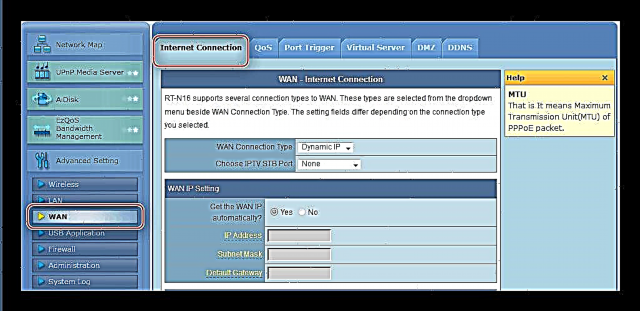




L2TP kaj PPTP
Ĉi tiuj du rilataj opcioj agordas simile. La sekvanta devas esti:
- WAN-rilata tipo agordita kiel "L2TP" aŭ "PPTP".
- Ĉi tiuj protokoloj plej ofte uzas statikan WAN-IP, do elektu ĉi tiun opcion en la taŭga skatolo kaj notu ĉiujn necesajn parametrojn en la subaj kampoj.

Por dinamika tipo, nur kontrolu la opcion Ne kaj iru al la sekva paŝo. - Tuj poste, enigu la datumajn rajtigojn kaj la servilon de la provizanto.

Por PPTP-konekto, vi eble bezonas elekti la tipon de ĉifrado - la listo nomiĝas PPTP Ebloj. - La lasta paŝo estas enigi la gastigan nomon, laŭvole la MAC-adreson (se postulite de la telefonisto), kaj vi devas plenumi la agordon per premado de la butono Akceptu.

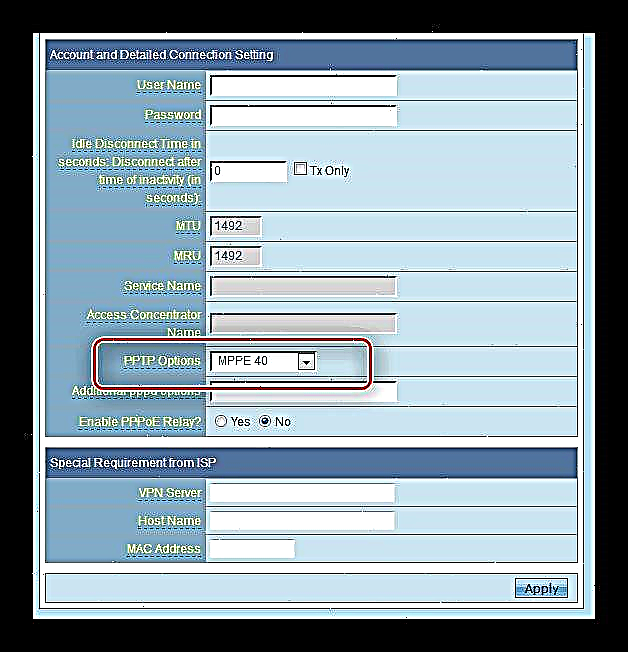

IP dinamika kaj statika
La rilata agordo de ĉi tiuj tipoj similas unu al la alia, kaj okazas tiel:
- Por rilato DHCP, elektu simple IP dinamika el la listo de konektaj elektoj kaj certigu, ke la opcioj por ricevi adresojn estas agordita al aŭtomata reĝimo.
- Por konekti al fiksa adreso, elektu Statika IP en la listo, tiam plenigu la IP-kampojn, subredajn maskojn, enirejan kaj DNS-servilojn kun la valoroj ricevitaj de la provizanto.

Ofte la rajtigaj datumoj por fiksa adreso uzas la MAC-reton de la komputilo, do skribu ĝin en la skatolo kun la sama nomo. - Alklaku Akceptu kaj rekomencu la enkursigilon.


Post la rekomenco, ni procedas al agordo de la sendrataj retaj parametroj.
Agordu WiFi-Agordojn
WiFi-agordoj en la enkursigilo situas sur la langeto "Baza" sekcio Sendrata reĝimo aldonaj agordoj.
Iru al ĝi kaj sekvu la paŝojn sube.
- Ŝanĝu vian retan nomon en la linio "SSID". Eblo "Kaŝi SSID" ne ŝanĝiĝu.
- Aŭtentiga metodo kaj ĉifrita tipo estas kiel "WPA2-Persona" kaj "AES" laŭe.
- Eblo WPA Antaŭ-dividita Ŝlosilo respondecas pri la pasvorto, kiun vi devas enigi por konekti al wi-fi. Agordu la taŭgan kombinaĵon (vi povas uzi la pasvortan generatoron en nia retejo) kaj alklaku Akceptu, tiam rekomencu la enkursigilon.



Nun vi povas konektiĝi al sendrata reto.
Sekurecaj agordoj
Ni rekomendas ŝanĝi pasvorton por aliri la enkursigilan panelon al pli fidinda ol la norma administranto: post ĉi tiu operacio, vi povas esti certaj, ke eksteruloj ne akiros la retan interfacon kaj ne povos ŝanĝi la agordojn sen via permeso.
- Trovu en la sekcio altnivela agordojn "Administrado" kaj alklaku ĝin. Tuj poste iru al la legosigno "Sistemo".
- La bloko, kiun ni interesas, nomiĝas "Ŝanĝu sisteman pasvorton". Kreu novan pasfrazon kaj skribu ĝin dufoje en la taŭgaj kampoj, poste alklaku Akceptu kaj rekomencu la aparaton.


Je la sekva ensaluto en la administrada panelo, la sistemo petos novan pasvorton.
Konkludo
Pri tio nia gvidado finiĝis. Resumante, ni memoras, ke estas ege grave ĝisdatigi la firmware de la enkursigilo ĝustatempe: tio ne nur etendas la funkciecon de la aparato, sed ankaŭ plifaciligas ĝian uzadon.














